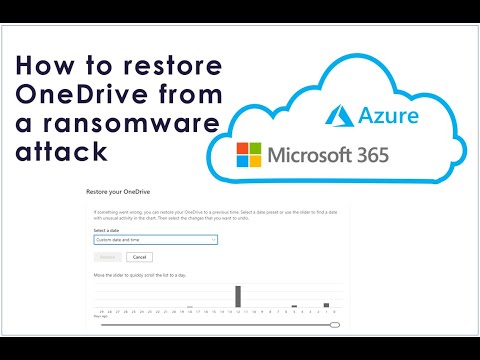Kartais galite pastebėti, kad negalite nužudyti tam tikro proceso naudodami "Windows" užduočių tvarkyklę, o kai bandysite tai padaryti, gausite pranešimą - Nepavyko nutraukti proceso, Operacija nebuvo galima užbaigti, Prieiga atmetama. Jei gausite tokią žinutę, čia yra keletas variantų, kuriuos galbūt norėsite išbandyti.

Nepavyko nutraukti proceso sistemoje "Windows"
Prieš pradėdami, iš naujo paleiskite kompiuterį ir pažiūrėkite, ar dabar galite nužudyti procesą. Jei negalite, pabandykite atlikti šiuos pasiūlymus.
1] Naudojant Taskkill
Iš WinX meniu atidarykite komandų eilutę (Admin).
Lange CMD paleiskite šią komandą:
taskkill /IM 'processname' /T /F
- Process name: Tai proceso pavadinimas, kurį galite rasti užduočių juostos skirtuko Išsamiai
- / IM: nurodo proceso vaizdo pavadinimą, kuris yra toks, kuris turi būti nutrauktas
- / T: žudo pagrindinį ir vaiko procesą
- / F: Priverstinai užbaigia procesą
2] Naudojant WMIC
Iš WinX meniu atidarykite komandų eilutę (Admin).
Lange CMD paleiskite šią komandą:
wmic process where name='processname.exe' delete
Čia pakeiskite processname.exe su proceso pavadinimu, kurį galite rasti užduočių juostos skirtuko Išsamiai
3] "PowerShell" naudojimas
Atidarykite padidintą "PowerShell" raginimą ir paleiskite šią komandą:
kill -id pid
Čia pid proceso ID proceso numeris, kuris turi būti nutrauktas.
Norėdami gauti šį numerį, galite atidaryti Informacija Užduočių tvarkyklės skirtuko lape ir pamatysite numerį prieš procesą, kurį norite nužudyti.

Get-Process

Pavyzdžiui, 5364 yra "DimScreen.exe" PID, kuris yra procesas, kurį nusprendžiau nutraukti.
Taigi, kad žudytų šį procesą, aš naudoju:
kill -id 5364
Tikiuosi tai padės!
Skaityk toliau: Kaip nužudyti neatsako į procesą sistemoje "Windows".
Susijusios žinutės:
- Top 10 nemokamų Task Manager alternatyva programinė įranga "Windows 10/8/7
- "Windows PowerShell" funkcijos ir naujinimo pranašumai
- Kaip priversti uždaryti programą, kurios užduočių tvarkyklė negali nutraukti
- Nemokami įrankiai, siekiant priverstinai nutraukti viso ekrano programą ar žaidimą
- Kaip nužudyti nereagavimo procesą "Windows" sistemoje 10/8/7